响应式布局失效的主要原因包括媒体查询未生效和viewport设置错误。首先,检查标签是否正确放置在
中,并确保其内容为width=device-width, initial-scale=1.0;其次,确认媒体查询语法正确,如max-width拼写无误,并注意css加载顺序以避免样式被覆盖;此外,使用浏览器开发者工具检查css文件是否加载成功及样式优先级;最后,确保图片和视频采用响应式处理,如max-width: 100%,并合理设置字体大小。

响应式布局失效,往往是因为媒体查询没生效,或者viewport设置不正确。前者可能语法写错了,后者则是浏览器不知道该如何缩放页面。
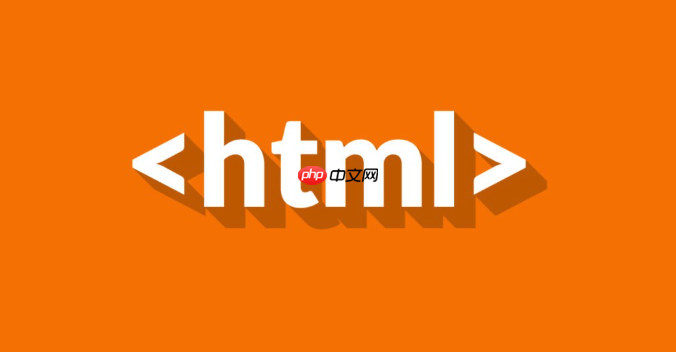
解决方案
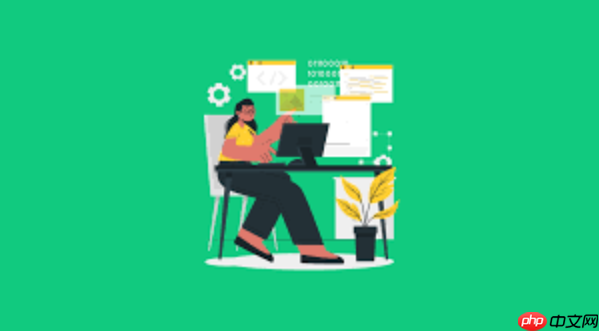
首先,检查你的标签。这个标签应该放在
里,内容通常是:
立即学习“前端免费学习笔记(深入)”;

<meta name="viewport" content="width=device-width, initial-scale=1.0">
width=device-width 告诉浏览器,页面的宽度应该等于设备的宽度。initial-scale=1.0 则设置初始缩放比例为1.0,也就是不缩放。如果缺少这个标签,或者内容写错了,浏览器就可能按照默认的宽度来渲染页面,导致响应式布局失效。
然后,仔细检查你的媒体查询。是不是写错了?比如:
/* 错误示例 */ @media (max-widht: 768px) { /* ... */ } /* 正确示例 */ @media (max-width: 768px) { /* ... */ }
注意 max-width 拼写,一个小小的错误就可能导致整个媒体查询失效。另外,还要注意媒体查询的优先级。CSS的加载顺序很重要,如果你的媒体查询被后面的样式覆盖了,也会导致响应式布局失效。可以使用浏览器的开发者工具来检查CSS的优先级。
最后,确认你的CSS文件是否正确加载。浏览器开发者工具的网络面板可以帮助你检查CSS文件是否加载成功。如果CSS文件加载失败,响应式布局肯定会失效。
为什么我的CSS文件明明加载了,但媒体查询还是不起作用?
这可能是因为你的CSS文件中有语法错误,导致浏览器无法解析媒体查询。或者,你的媒体查询选择器写错了,导致样式没有应用到正确的元素上。检查你的CSS代码,确保没有语法错误,并且选择器能够正确选中目标元素。另外,还要注意CSS的层叠性,确保你的媒体查询样式没有被其他样式覆盖。
除了viewport和媒体查询,还有哪些因素会影响响应式布局?
图片和视频的处理也会影响响应式布局。如果你的图片和视频没有进行响应式处理,它们可能会超出屏幕的宽度,导致页面出现滚动条。可以使用max-width: 100%; height: auto;来让图片自适应屏幕宽度。对于视频,可以使用
如何调试响应式布局?
使用浏览器的开发者工具。大多数现代浏览器都提供了强大的开发者工具,可以模拟不同的屏幕尺寸和设备,方便你调试响应式布局。在chrome浏览器中,你可以打开开发者工具(F12),然后点击设备模式按钮(Ctrl+Shift+M),选择不同的设备或者自定义屏幕尺寸,来查看你的页面在不同屏幕下的显示效果。开发者工具还可以帮助你检查CSS的优先级,查看元素应用的样式,以及分析页面的性能。


















